Arbeta med fragment
I denna artikel beskrivs varför, när och hur du ska använda fragment i Microsoft Dynamics 365 Commerce.
Fragment gör det möjligt att använda en central redigeringsupplevelse för modulkonfigurationer som måste återanvändas på hela din webbplats. Sidhuvuden, sidfötter och banderoller är ofta konfigurerade som fragment, eftersom de delas på många sidor. Du kan betrakta fragment som miniatyrer av webbsidor som kan infogas på andra sidor på webbplatsen. Fragment har sin egen livscykel. Det innebär att de skapas, refereras, uppdateras och tas bort som oberoende enheter i redigeringsverktygen.
När fragment har konfigurerats kan de användas där moduler kan användas i webbplatsstrukturen. Det går att referera till fragment på sidor, i layouter, i mallar och i andra fragment.
Notering
Fragment kan kapslas upp till sju nivåer djup inuti andra fragment.
Om du till exempel vill marknadsföra en säsongshändelse på många sidor på webbplatsen kan du använda ett fragment. Det första steget i processen med att skapa ett nytt fragment är att välja vilken typ av modul du vill starta från. I det här exemplet kan du skapa avsnittet från en fokusmodul.
Notering
Fragment kan skapas med alla typer av moduler.
Du kan sedan konfigurera fokusfragment med ditt specifika säljinnehåll. Du kan också lokalanpassa den efter behov. Det nya fristående fokusfragmentet kan sedan förbrukas som en förkonfigurerad modul på hela din webbplats. Du kan enkelt lägga till det i mallar, specifika sidor eller till andra fragment som kan innehålla fokusmoduler.
Alla platser där fragmenten läggs till är referenser till det centrala fokusfragment som du har skapat. Om du publicerar ändringar i avsnittet visas dessa direkt på alla platser där fragmentet refereras på webbplatsen. Därför utgör fragmenten ett kraftfullt och effektivt sätt att återanvända och centralt hantera konfigurationer på en webbplats. Genom att effektivt använda dem kan du öka flexibiliteten och minska den kostnad som är kopplad till hantering av webbplatsens innehåll.
Följande bild visar hur fragment kan användas för att centralisera redigering av konfigurationer för delade moduler på en näthandelssajt.
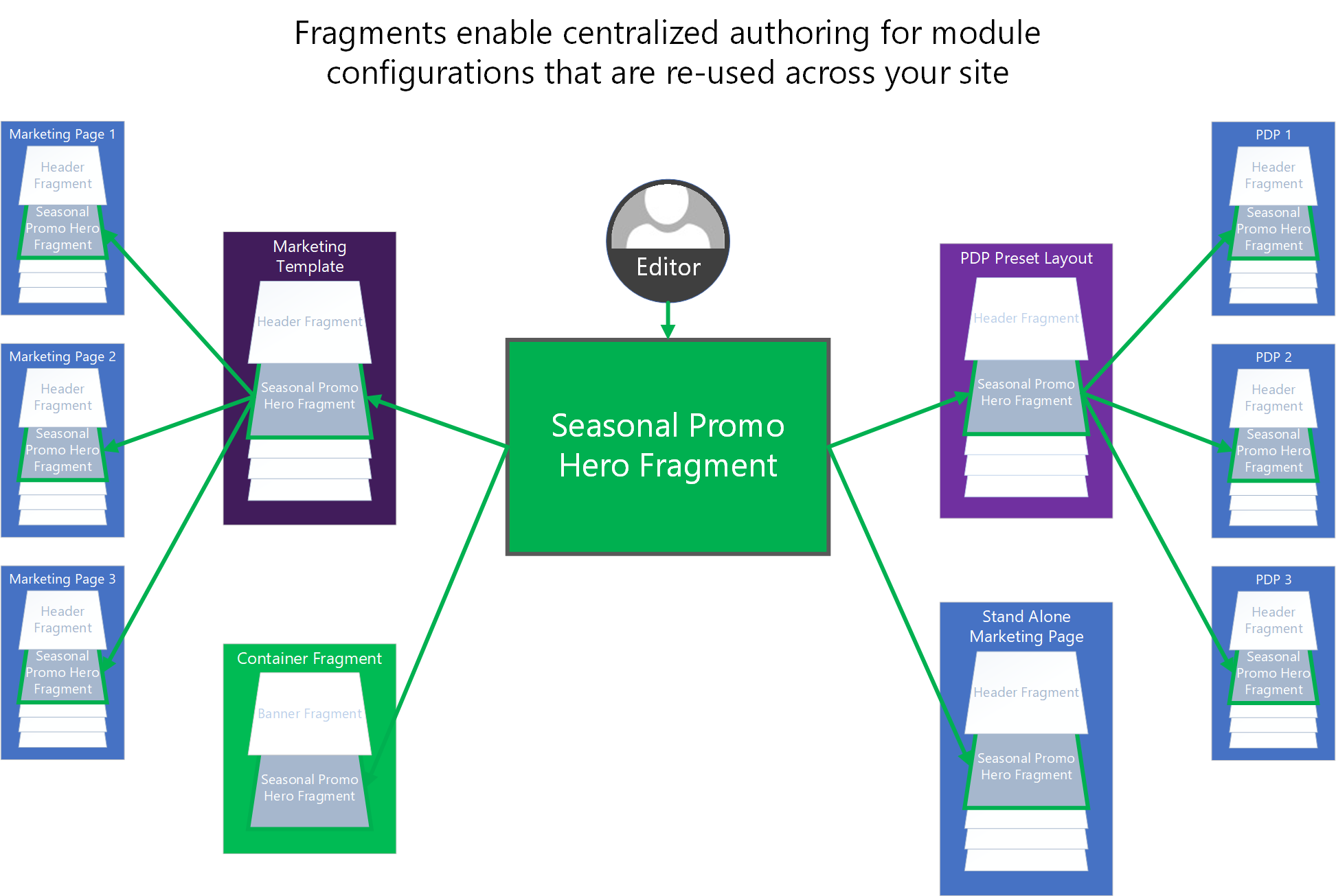
Skapa ett fragment
Du kan antingen skapa ett nytt fragment eller spara en befintlig modul som ett fragment.
Spara en befintlig modulkonfiguration som ett fragment
Om du vill konvertera en tidigare konfigurerad modul till ett återanvändbart fragment i Commerce webbplatsskaparen följer du stegen nedan.
- Öppna en sida eller mall som innehåller modulen som du vill konvertera till ett fragment.
- Markera den tidigare konfigurerade modulen i dispositionsrutan till vänster eller direkt i visuell sidskapare.
- Markera tre punkter (...) bredvid modulens namn i antingen dispositionsfönstret eller i den markerade modulens verktygsfält i visuell sidskapare.
- Välj dela som fragment.
- I dialogrutan Spara som fragment anger du namnet för fragmentet.
- Välj OK om du vill spara modulens konfiguration som ett fragment som kan läggas till på andra sidor.
Skapa ett nytt fragment
För att skapa ett nytt fragment i Commerce webbplatsskaparen.
- I navigeringsfönstret till vänster, välj fragment.
- Välj Ny. En dialogruta visas Nya fragment med alla tillgängliga modultyper. Som tidigare nämnts kan fragment skapas från alla typer av moduler.
- Välj en modultyp för fragmentet.
Tips!
Genom att välja en generisk behållarmodultyp får du den mest flexibla när du måste uppdatera och konfigurera fragmentet senare.
Lägga till, ta bort eller redigera fragment på en sida
I följande procedurer beskrivs hur du lägger till, tar bort och redigerar fragment.
Lägg till ett fragment
För att lägga till ett fragment till en sida i Commerce webbplatsskaparen.
I dispositionsfönstret till vänster eller direkt i visuell sidskapare, välj en behållare eller fack som underordnade moduler kan läggas till.
Välj tre punkter (...) bredvid namnet på behållaren eller platsen. Om du vill kan du även välja plustecknet (+) om du använder visuell sidskapare.
Välj Lägg till fragment.
Notering
Om en behållare eller en plats inte stöder nya underordnade moduler är alternativet Lägg till fragment inte tillgängligt.
Sök efter och markera ett fragment som ska läggas till i dialogrutan Välj fragment. Om det inte finns några tillgängliga fragment kanske du först måste skapa ett fragment från en modultyp som den valda behållaren eller platsen stöder.
Välj önskat fragment om du vill lägga till behållaren eller platsen på sidan.
Notering
Modulerna som är tillåtna i en behållare eller plats definieras av sidans mall eller modulernas egna definitioner.
Ta bort ett fragment
Om du vill ta bort ett fragment från ett fack eller en behållare på en sida i Commerce webbplatsskapare följer du stegen nedan.
- I dispositionsrutan till vänster, välj ellipsknappen (...) bredvid namnet på det fragment som du vill ta bort och markera sedan knappen papperskorgen. Du kan också markera avsnittet i visuell sidskapare och välja papperskorgssymbolen i fragmentets verktygsfält.
- När du uppmanas att bekräfta att du vill ta bort fragmentet väljer du OK.
Notering
När du tar bort ett fragment från en sida tar du bara bort referensen till det från den sidan. Du tar inte bort fragmentet från webbplatsen. Om du vill ta bort fragment från platsen måste du använda användargränssnittet för fragmentkontrollen. Du kan bara ta bort fragment från en plats om de inte är refererade till några sidor, mallar eller andra fragment.
Redigera ett fragment
Om du vill redigera fragment måste du använda gränssnittet för fragmentredigeraren. Denna begränsning är av design. Den garanterar att författare inte förvirrar processen att redigera modulerna för en viss sida med processen för att redigera fragment som kan delas på många sidor.
För att redigera ett fragment i Commerce webbplatsskaparen.
- I navigeringsfönstret till vänster, välj fragment.
- Under Fragment, välj det fragment du redigera.
- Redigera fragmentets modulegenskaper och struktur efter behov. Processen ser ut som om du redigerar modulerna i vyn sidredigerare.
Du kan också redigera ett fragment genom att markera det på en sida, i en mall eller i ett överordnat fragment, och sedan välja redigera fragment i egenskapsrutan till höger.
Byt namn ett fragment
Följ dessa steg för att byta namn på ett befintligt fragment i webbplatsskaparen.
- I navigeringsfönstret till vänster välj er du Fragment.
- Välj fragmentnamnet för fragmentet som du vill byta namn på.
- Välj Redigera för att börja redigera fragmentet. Observera att du inte kan redigera ett fragment om någon annan redan redigerar ett fragment.
- I rutan för fragmentegenskaper väljer du pennsymbolen bredvid fragmentnamnet.
- Redigera fragmentnamnet efter behov.
- Markera kryssrutan om du vill bekräfta namnändringen.
- Välj Slutför redigering.
Du kan byta namn på ett fragment efter att det har skapats genom att redigera det och sedan välja pennsymbolen bredvid fragmentnamnet i egenskapsrutan.
Ytterligare resurser
Översikt över mallar och layouter
Arbeta med förinställda layouter